Tin tức
Cách tạo ID TP-Link và thêm nó vào bộ định tuyến TP-Link WiFi 6
TP-Link ID là tài khoản dựa trên đám mây mà bạn có thể sử dụng trên tất cả các bộ định tuyến TP-Link WiFi 6, hệ thống WiFi Mesh và thiết bị nhà thông minh. Tài khoản này có thể được sử dụng với các ứng dụng di động TP-Link như Tether hoặc Kasa Smart, có thể được sử dụng để điều khiển từ xa thiết bị của bạn mọi lúc, mọi nơi qua Internet.
Tài khoản TP-Link rất dễ thiết lập và sử dụng, đồng thời giúp đơn giản hóa đáng kể trải nghiệm của bạn. Nếu bạn cần trợ giúp tạo ID TP-Link và kết nối nó với bộ định tuyến TP-Link WiFi 6, vui lòng thực hiện các thao tác sau từ PC và điện thoại thông minh của bạn:
Cách thêm/tạo ID TP-Link từ ứng dụng di động Tether
Một trong những cách dễ nhất để thiết lập tài khoản TP-Link là sử dụng ứng dụng Tether. Ứng dụng này được sử dụng để định cấu hình và điều khiển từ xa bộ định tuyến TP-Link WiFi 6. Cài đặt ứng dụng trên điện thoại thông minh Android hoặc iPhone của bạn và chạy nó. Hãy chắc chắn rằng bạn đã kết nối với Internet khi thực hiện việc này. Ngay khi khởi chạy ứng dụng, nó sẽ yêu cầu ID TP-Link.Nếu bạn đã có tài khoản, hãy chấp nhận Chính sách quyền riêng tư và Điều khoản sử dụng, nhập chi tiết tài khoản của bạn và nhấp vào Đăng nhập.
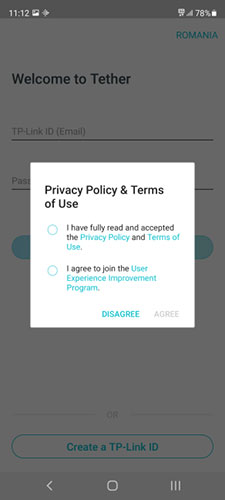
Nếu bạn muốn tạo tài khoản TP-Link, vui lòng nhấp vào nút “Tạo ID TP-Link”. Bạn sẽ tìm hiểu về lợi ích của việc sử dụng ID.Đọc chúng và nhấp vào Kế tiếp.
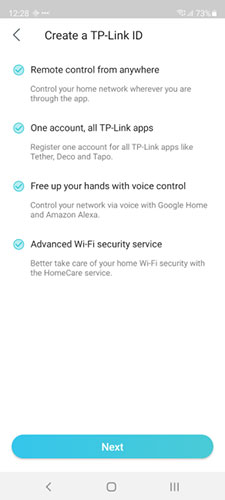
Bây giờ bạn cần nhập địa chỉ email muốn sử dụng và mật khẩu cho ID TP-Link của bạn. Ngoài ra, đừng quên chấp nhận Chính sách quyền riêng tư và Điều khoản sử dụng và chọn xem bạn có muốn đăng ký nhận bản tin của TP-Link hay không.sau đó nhấn vào Đăng ký.
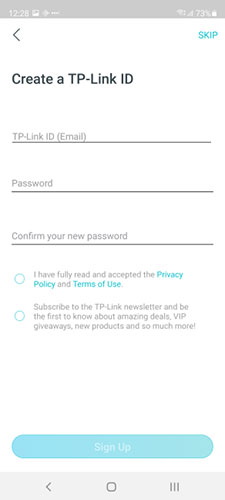
Bạn cần kích hoạt tài khoản của mình. Một liên kết kích hoạt sẽ được gửi đến địa chỉ email của bạn. Mở ứng dụng email trên điện thoại thông minh của bạn, nhấp vào liên kết khởi chạy và sau đó quay lại ứng dụng Tether.Ở đó, nhấp vào “Khởi chạy và đăng nhập”.
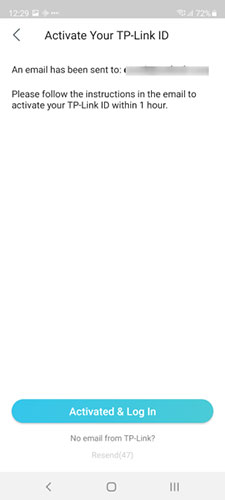
Nhập thông tin đăng nhập TP-Link ID của bạn và nhấn Đăng nhập. Sau đó, tiếp tục thiết lập bộ định tuyến. Khi kết thúc quá trình thiết lập, ứng dụng Tether sẽ hỏi bạn có muốn liên kết ID TP-Link không.dựa theo Ràng buộc ngay bây giờvà bạn đã hoàn tất.
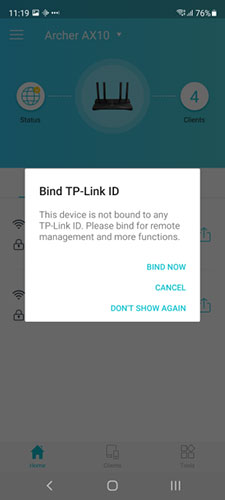
Giờ đây, chỉ cần có kết nối Internet, bạn có thể điều khiển từ xa bộ định tuyến TP-Link WiFi 6 bằng ứng dụng Tether trên điện thoại thông minh của mình từ mọi nơi trên thế giới.
Cách thêm/tạo tài khoản TP-Link trong quá trình thiết lập bộ định tuyến ban đầu
Nếu bạn vừa mua bộ định tuyến TP-Link WiFi 6 mới và muốn thiết lập nó qua máy tính xách tay hoặc PC, hãy mở trình duyệt web yêu thích của bạn và truy cập tplinkwifi.net hoặc 192.168.0.1. Thao tác này sẽ tải trình hướng dẫn thiết lập của TP-Link, trình hướng dẫn này trước tiên sẽ yêu cầu bạn tạo mật khẩu quản trị viên cho bộ định tuyến. Đọc hướng dẫn này để biết hướng dẫn về cách thực hiện thiết lập ban đầu: 2 cách thiết lập Bộ định tuyến TP-Link WiFi 6.
Khi kết thúc quá trình thiết lập ban đầu, bạn sẽ thấy thông báo thành công kèm theo thông tin chi tiết về cách thiết lập bộ định tuyến.dựa theo Kế tiếp.
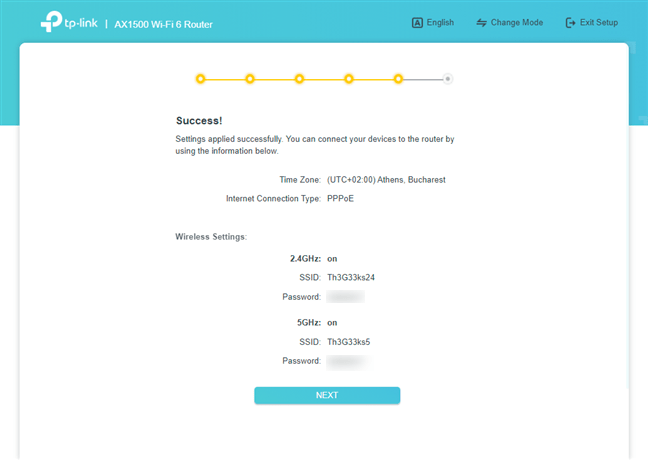
Sau đó bạn sẽ được hỏi “Nhận dịch vụ đám mây TP-Link” Và nhập thông tin đăng nhập tài khoản TP-Link của bạn. Nếu bạn đã có tài khoản, vui lòng nhập thông tin đăng nhập và nhấn Sign In.Nếu bạn chưa có tài khoản, vui lòng nhấp vào liên kết “Đăng ký”.
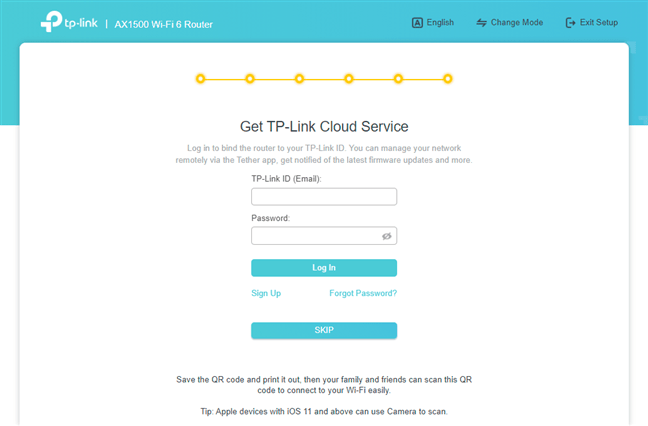
Thao tác này sẽ đưa bạn đến màn hình nhắc bạn nhập địa chỉ email bạn muốn sử dụng cho tài khoản TP-Link và mật khẩu của tài khoản đó.Nhập các thông tin được yêu cầu, đồng ý với Chính sách quyền riêng tư và Điều khoản sử dụng, sau đó nhấp vào Đăng ký.
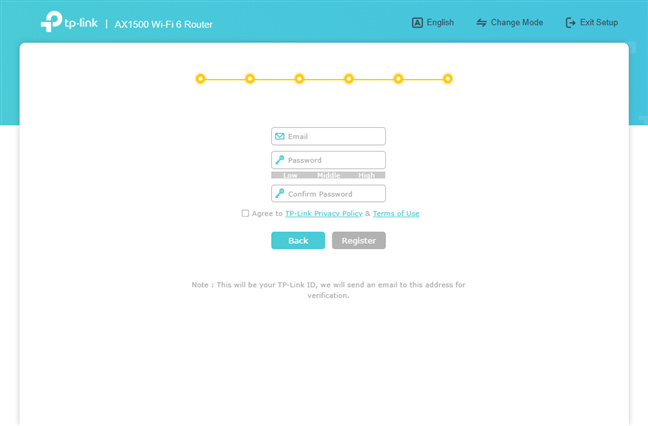
Bạn được thông báo rằng thông báo khởi chạy đã được gửi đến địa chỉ email của bạn. Mở hộp thư đến của bạn, tìm thông báo qua email và nhấp vào liên kết cần thiết. Sau đó, quay lại trình hướng dẫn thiết lập TP-Link và nhấp vào “Đăng nhập”.
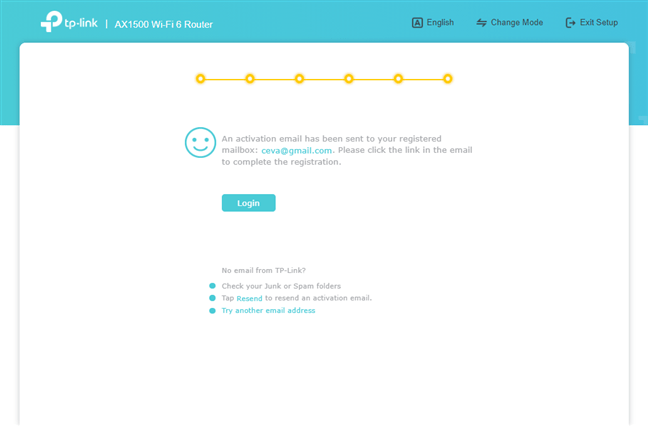
Bây giờ bạn đã đăng nhập bằng tài khoản TP-Link trên bộ định tuyến WiFi 6 và có thể sử dụng tài khoản này để điều khiển bộ định tuyến từ xa từ điện thoại thông minh của mình.
Cách tạo tài khoản TP-Link hoặc ID TP-Link từ trình duyệt web
Nếu bạn muốn tạo tài khoản đám mây TP-Link hoặc ID TP-Link trước khi thiết lập bộ định tuyến, hãy mở trình duyệt web mặc định trên PC của bạn và điều hướng đến tplinkcloud.com. Ở đó, bạn sẽ thấy lời nhắc đăng nhập sau. Để tạo tài khoản TP-Link mới, nhấp vào “Chưa đăng ký”.
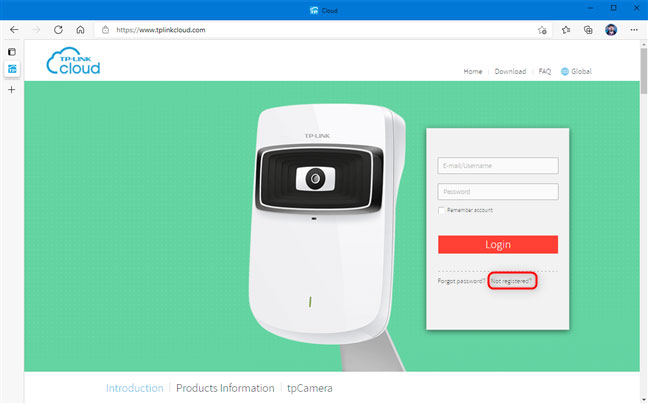
Bạn sẽ thấy một số trường cần điền: Địa chỉ email bạn muốn sử dụng làm ID và mật khẩu TP-Link.Nhập thông tin cần thiết và nhấn ĐƯỢC RỒI
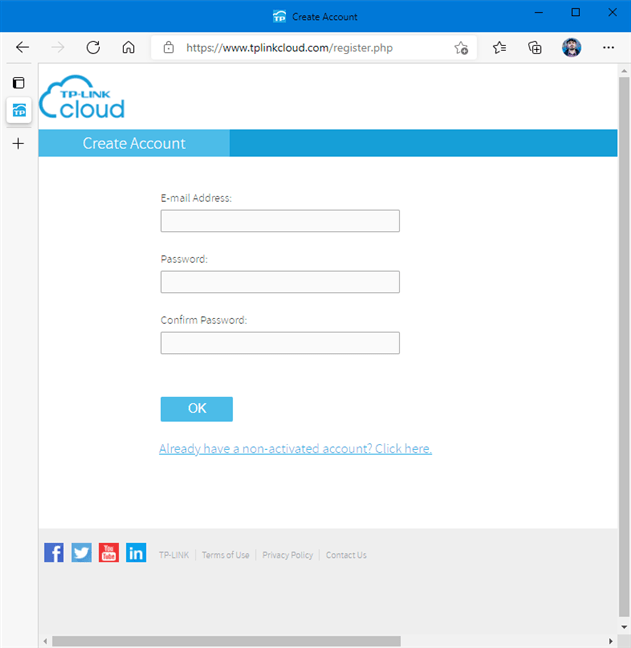
Bạn cần kiểm tra hộp thư đến email của mình để tìm liên kết kích hoạt. Đi tới hộp thư đến của bạn và nhấp vào liên kết kích hoạt được gửi cho bạn. Nếu bạn không thấy thông báo email này, vui lòng kiểm tra cả thư mục thư rác của bạn. Sau khi kích hoạt TP-Link ID, bạn có thể sử dụng ID này để kết nối với bộ định tuyến TP-Link WiFi 6 và sử dụng nó trong ứng dụng di động để điều khiển từ xa tất cả các thiết bị của bạn. Dòng thiết bị TP-Link, bao gồm ứng dụng TP-Link Tether và Kasa Smart dành cho Android và iOS.
Cách kết nối TP-Link ID với bộ định tuyến WiFi 6 sau khi thiết lập ban đầu
Nếu bạn đã cài đặt bộ định tuyến TP-Link WiFi 6 và hoàn tất thiết lập ban đầu nhưng chưa liên kết nó với tài khoản TP-Link của mình, bạn có thể thực hiện kết nối này sau.Để thực hiện việc này, hãy mở trình duyệt web và truy cập tplinkwifi.net hoặc 192.168.0.1. Nhập mật khẩu cục bộ của bạn để quản lý bộ định tuyến và nhấn Đăng nhập.
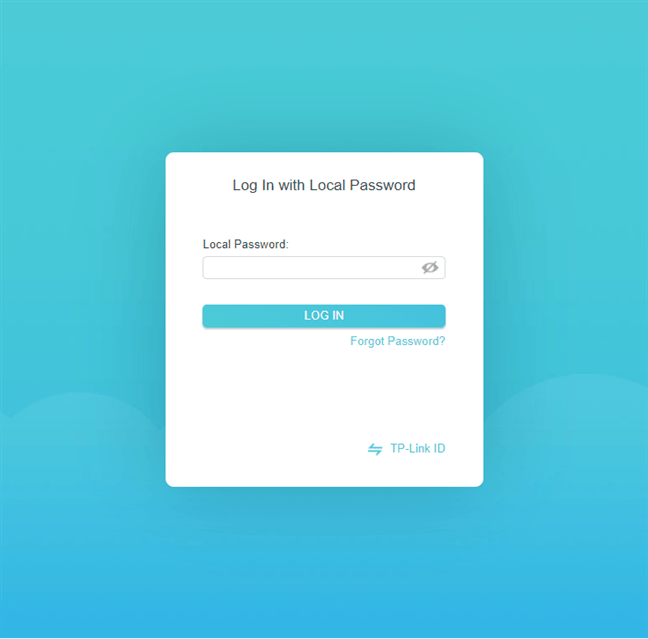
Sau đó, tại giao diện quản lý của TP-Link bạn vào Nâng cao > ID TP-Link.Nhập chi tiết đăng nhập tài khoản TP-Link của bạn ở bên phải và nhấp vào Đăng nhập.
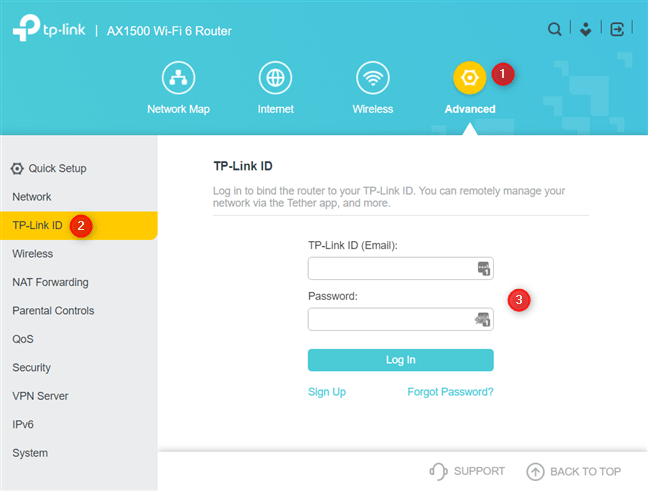
Nếu bạn chưa có tài khoản, hãy nhấp vào Đăng ký, sau đó nhập địa chỉ email và mật khẩu bạn muốn sử dụng. Ngoài ra, đừng quên kích hoạt tài khoản của bạn để nó sẵn sàng sử dụng.



